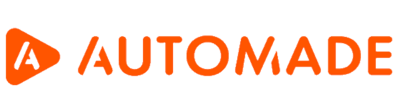Jak stworzyć makro ręcznie?
Manualne dodawanie kroków i bloków
Makro można stworzyć na dwa sposoby: poprzez nagranie ruchów myszki i klawiatury, lub przez manualne stworzenie kroków. Ta druga możliwość dostępna jest w robocie w wersji STUDIO i SERVER.
Jeśli chcesz stworzyć makro ręcznie, kliknij Stwórz nowe makro (1)
Następnie wybierz przycisk Dodaj krok (2). Z lewej strony robota pojawi się sekcja z wyszukiwarką akcji (3), blokami sterującymi (5), a po rozwinięciu przycisku krok akcji ukażą się wszystkie możliwe akcje robota AUTOMADE (4).
Aby dodać poszczególne akcje lub bloki do nowego makra, przeciągnij je do centralnej części robota (6) – tam, gdzie pojawiają się kroki i bloki podczas automatycznego nagrywania makra. W prawej części okna możesz też ręcznie zmienić parametry kroków i bloków(7).
Aby uruchomić makro wciśnij Odtwórz (8).
Jednym ze sposobów manualnego grupowania kroków w bloki jest zaznaczenie myszką wszystkich kroków, które chcesz pogrupować i kliknięcie prawym przyciskiem myszy na jeden z nich. Z menu kontekstowego (9) wybierz Zgrupuj krok (10), a następnie wybierz interesujący Cię rodzaj bloku (11).
Debugowanie – manualna naprawa kroków
Czasami może się zdarzyć, że jakiś krok jest źle nagrany i makro zablokuje się na danym etapie lub nagra niechcianą operację. Żeby szybko namierzyć usterkę i ją naprawić, skorzystaj z funkcji debugowania.
Do najczęstszych powodów pojawiania się błędów należą:
- zbędne kliknięcia myszką lub klawiaturą
- błędne zaznaczenie ekranu
- nieprawidłowo określony XPath
- problem z wyszukiwaniem selektora
Aby wejść w tryb debugowania, zaznacz błędny krok (1) i zaznacz opcję wstrzymanie kroku (2). Po uruchomieniu makra robot zatrzyma się przed tym krokiem i przejdzie w tryb debugowania.
Jeśli nie chcesz przetestować działanie makra bez danego kroku, wybierz opcję Pomiń krok (3). Makro nie uwzględni go w odtwarzaniu, ale pozostanie on dostępny do edycji.
Myśl: Aby jednocześnie pominąć więcej niż jeden krok, zaznacz wszystkie kroki, których nie chcesz wyłączyć z działania i wciśnij CTRL+D. Robot nie wykona tych kroków i przejdzie do kolejnego, aktywnego działania.
Ważne: Przy pomijaniu kroków najważniejsze jest, by nie zaburzyć logicznego sensu makra, np. pominięcia otwarcia strony www, która niezbędna jest w całym procesie. Dodatkowo, przed każdym nagraniem pamiętaj o dobrych praktykach, które ograniczą liczbę błędów w robocie.